如何避免漏洞?手把手教你向日葵远程的安全使用方法
已经越来越多的公司开启了混合办公模式,即居家办公+办公室办公,以应对疫情暴发的情况,于是远程操控的发展迎来了前所未有的机遇。
除了海外大企业之外,国内的互联网企业也纷纷加入远程操控,为了进一步保证用户在远程操控的信息安全,向日葵远程作为专业的国民级远程控制品牌,现根据不同的远控场景,以官方最新客户端向日葵Win11.1为例,来具体介绍向日葵远程的安全使用方法。
场景一:同一账号下由【设备列表】在线主机发起远控
不同设备通过登录同一向日葵远程账号并绑定主机,设备在线的情况下就可以进行远程控制和管理。此场景适用于企业IT资产管理及远控个人设备进行远程办公、远程游戏等。
●绑定主机并命名
以远控个人电脑远程办公为例,注册向日葵远程账号后,办公电脑下载并登录向日葵远程Win11.1客户端,为方便无人值守时远控,系统会提示将该主机绑定到账号下,选择“立即绑定”即可。
为方便记忆和管理,可对主机名进行自定义修改,这里将公司个人电脑命名为“办公电脑”。
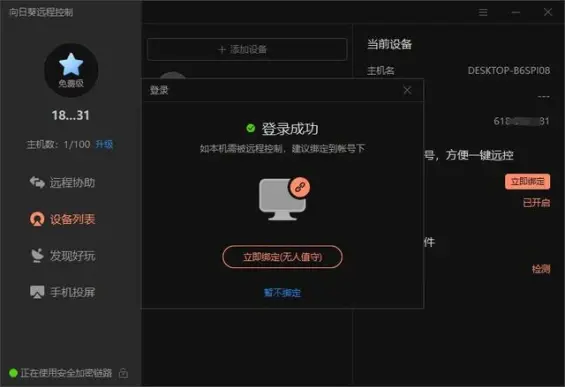
●常规系统设置
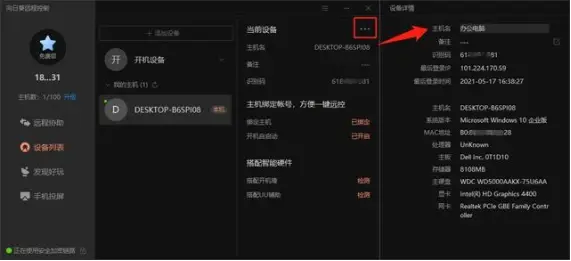
根据无人值守远程办公需要时,在系统设置中设置“开机启动”、“主机上线/下线”提醒等,便于通过向日葵远程客户端发起远控,减少安全漏洞出现,并通过上下线提醒及时掌握远程主机的在线状态。
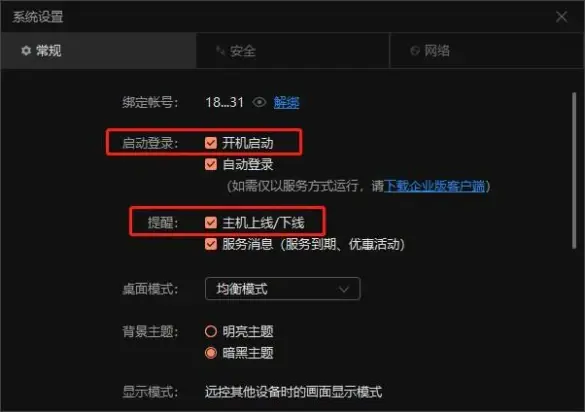
●安全验证及隐私保护
为加强办公电脑的安全验证,在【安全】设置项中“安全验证方式”栏,“密码验证”勾选【使用本机系统登录用户名与密码】或自定义设置【访问密码】,当办公电脑被控时需先进行密码安全验证后方可远控。
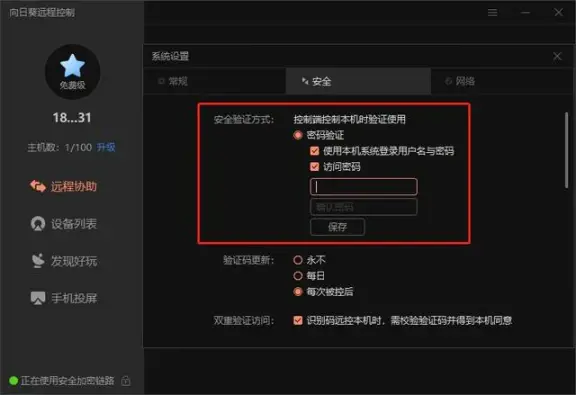
在对办公电脑进行远程控制中,为防止无关人员偷看操作内容,保护个人操作隐私,在【安全】设置项的“隐私设置”栏,勾选【启用黑屏】功能,远程办公电脑将以黑屏显示而不影响主控端正常观看和操作;勾选【自动锁定屏幕】设置后,远控结束系统将自动锁定电脑,保护个人电脑信息安全。
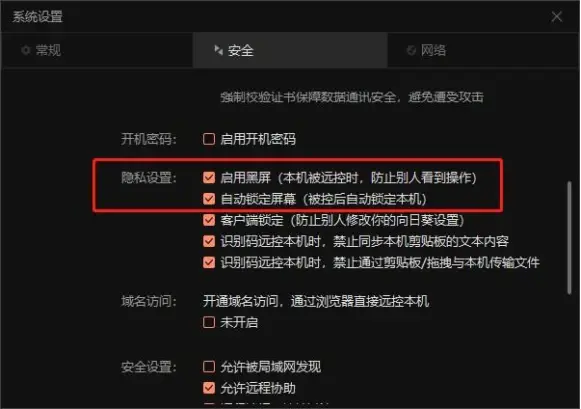
设置完成后,当出差在外或休息在家遇到突发紧急办公,就可以通过手机、平板、笔记本等设备,下载向日葵远程并登录同一账号,找到账号下已经绑定好的办公电脑,就可以发起远程控制进行远程办公。
家用电脑安装向日葵远程Win11.1登录办公电脑同一向日葵远程账号
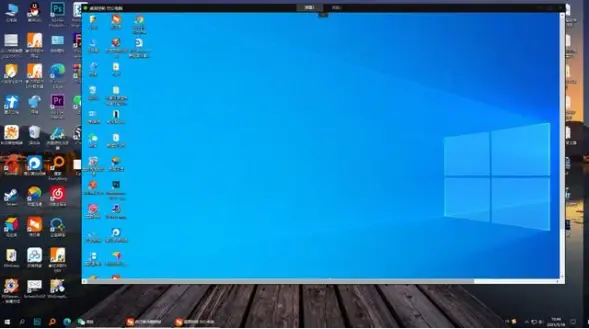
通过同一向日葵远程账号绑定办公电脑进行远程办公
也可用相同方式远控个人家用电脑,提前游戏排队等,为方便随时随地开启远程设备,可搭配向日葵远程开机硬件如向日葵远程开机插座、开机棒、开机插线板等。
另外,提醒广大用户保护好个人账号信息,尽量少在公共场所的陌生电脑登录远程电脑,提高安全防范意识。
场景二:不同用户间以【本机识别码】发起远控
通过【本机识别码】一方发起、一方接受的方式进行远程控制,适用于不同用户间临时远程支持场景,如设备制造商、软件开发商、系统集成商等技术支持工程师为客户提供远程协助,个人电脑出现问题时请求朋友远程控制解决问题等。
●安全验证多重保障
当个人电脑需要远程协助时,先告知主控方个人设备【本机识别码】,然后主控方通过给到的【本机识别码】来发起远控请求,得到个人“接受”后方可进行远控。
本机需要远程协助时告知对方【本机识别码】
在知情的情况下“接受”后方可进行远控
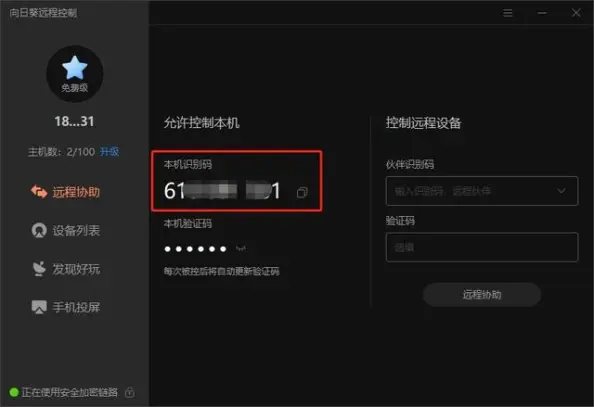
在安全设置项,【验证码更新】设置为【每次被控后】,并通过设置【双重验证访问】,当主控方用【本机识别码】+【本机验证码】发起远控请求后,必须得到被控方同意才能进行远控,向日葵会多重防护本地主机安全,减少安全漏洞的出现。
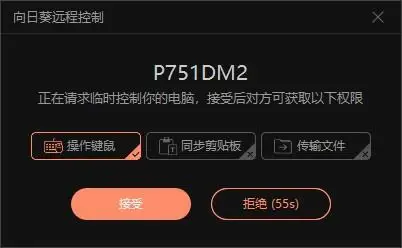
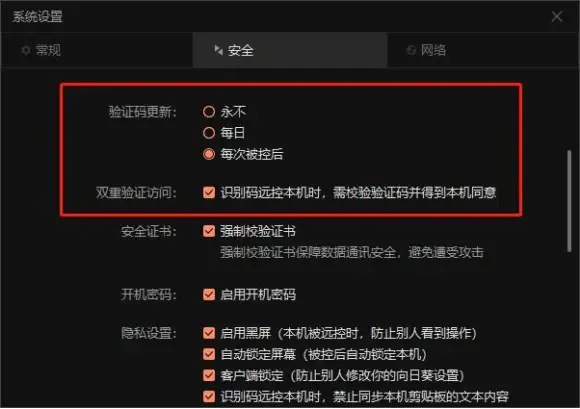
●文件隐私保护
为保护被控主机文件信息安全,在【安全】设置项的“隐私设置”栏,可以禁止“同步本机剪贴板的文本内容”和“通过剪贴板/拖拽与本机传输文件”。
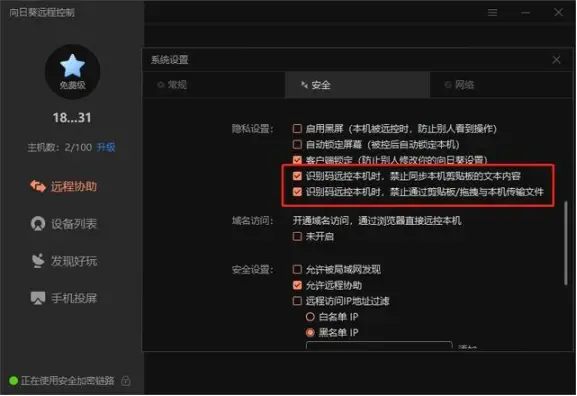
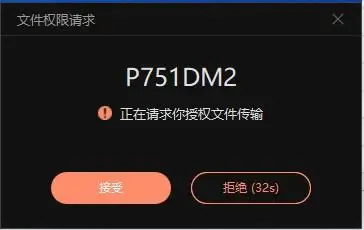
如果主控方需要使用上述功能,则需向被控方发起权限请求,获得授权后方可使用。
未来,向日葵远程将持续加大安全应用技术升级,及时修复安全漏洞,为广大用户提供安全、可信赖的远程控制服务,也希望用户参与见证,与向日葵远程携手共建国产安全远控生态。

